Recupere os dados perdidos / apagados do computador, disco rígido, unidade flash, cartão de memória, câmera digital e muito mais.
[Guia Fácil] Como recuperar arquivos excluídos permanentemente do PC
 atualizado por Valyn Hua / 31 de dezembro de 2020 09:20
atualizado por Valyn Hua / 31 de dezembro de 2020 09:20Excluí acidentalmente arquivos importantes do meu computador. Eu já os excluí da Lixeira também. Como recupero arquivos excluídos permanentemente do meu PC?
Cada um de nós tem uma enorme quantidade de informações e dados armazenados em nossos computadores, tanto para o trabalho quanto para a vida. Alguma vez você já se perguntou como recuperar arquivos apagados que você apagou acidentalmente ou intencionalmente do seu PC?
Quando você exclui qualquer arquivo do seu computador, ele vai para a Lixeira, onde você pode restaurá-lo confortavelmente. E se você o excluísse permanentemente pressionando Shift+DEL ou esvaziando a Lixeira? Às vezes, acidentalmente excluímos imagens, vídeos e documentos importantes do nosso PC, pen drive, cartão de memória, mas não temos nenhuma opção de recuperação.

Bem, não é motivo para se preocupar, pois há muitos softwares de recuperação de arquivos disponíveis na Internet que permitem recuperar arquivos excluídos do PC.
Agora, gostaria de compartilhar um software de recuperação de dados útil e uma maneira de recuperar arquivos excluídos no Windows e Mac a partir do backup.

Lista de guias
1. Recuperar arquivos excluídos no computador do backup
No Windows
O backup do Windows é o ponto de partida para todos os outros backups e contém todos os dados nas pastas e arquivos selecionados. Como o backup do Windows armazena todos os arquivos e pastas, os backups frequentes resultam em operações de restauração mais rápidas e simples. Lembre-se de que se você escolher outros tipos de backup, as tarefas de restauração podem demorar mais.
Os backups do Windows, se você tiver tempo para realizá-los, oferecem a melhor solução em proteção de dados.
Se você criou um backup do Windows, poderá restaurar facilmente os arquivos excluídos. Se não, você pode passar para o próximo método.
Para restaurar arquivos excluídos do backup, faça o seguinte.
Passo 1Clique no menu Iniciar no seu computador.
Passo 2Selecionar Painel de controle > Sistema e Manutenção > Backup e Restauração > Restaurar meus arquivos
Passo 3No restaurar Cópia Windows, examine o conteúdo do backup e localize os arquivos que você pretende recuperar. Existem opções 3 para procurar seus arquivos necessários: Pesquisar, procurar arquivos e Procure por pastas.
- Pesquisa: Digite o nome do arquivo que você pretende restaurar. Escolha o arquivo encontrado ou Selecionar tudo e clique em OK.
- Procure por arquivos: Escolha o nome do backup e, em seguida, a pasta que contém o arquivo original. Marque o arquivo encontrado e clique em Adicionar arquivos.
- Procure por pastas: Selecione uma pasta para restaurar todos os arquivos nessa pasta. Clique em Adicionar pasta.
Passo 4Escolha o local onde você deseja salvar os arquivos.

No Mac
Se você usa o Time Machine para fazer o backup do seu Mac, pode recuperar arquivos individuais ou recuperar todo o disco rígido de um backup recente.
Passo 1Reinicie o seu Mac.
Passo 2Quando o disco de inicialização estiver acordando, mantenha pressionado o botão Command e R chaves simultaneamente. Seu Mac inicializará no MacOS Utilities. Se isso não acontecer, tente novamente.
Passo 3Selecionar Restaurar do Backup do Time Machine da lista de opções disponíveis.
Passo 4Clique Continuar.
Passo 5Clique Continuar novamente no Restaurar seu sistema Disputas de Comerciais.
Passo 6Escolha o seu Backup do Time Machine e clique Continuar.
Passo 7Selecione os backup mais recente do disco rígido do seu Mac e clique em Continuar.
O seu Mac irá restaurar o backup do Time Machine e, em seguida, reiniciará quando o processo estiver concluído.
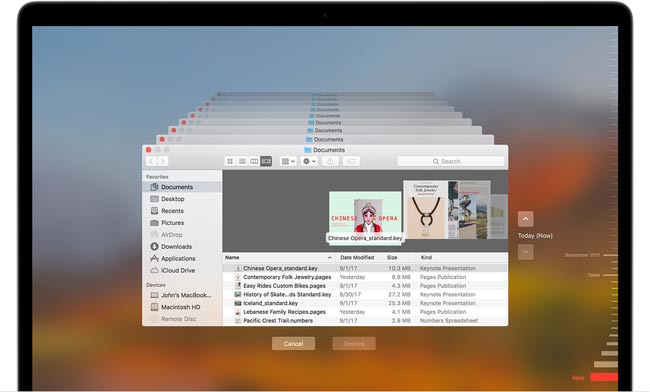
2. Restaurar arquivos excluídos do turno com o FoneLab
Nem todo mundo tem o hábito de fazer backup de seus dados de computador regularmente.
Se os arquivos excluídos não estiverem incluídos no backup, a única solução será usar um software de recuperação de dados.
FoneLab Data Retriever é um poderoso e seguro software de recuperação de dados, que é projetado para recuperar quase todos os arquivos apagados, digitalizando o seu computador ou disco rígido.
FoneLab Data Retriever - recupere os dados perdidos / apagados do computador, disco rígido, pen drive, cartão de memória, câmera digital e muito mais.
- Recupere fotos, vídeos, contatos, WhatsApp e mais dados com facilidade.
- Visualizar dados antes da recuperação.
Vamos ver como isso funciona.
Passo 1Execute este software
Baixe e instale este programa no seu computador. As versões para PC e Mac estão disponíveis. Em seguida, inicie este programa.
Se você deseja recuperar dados de outros dispositivos de armazenamento de dados eletrônicos, como cartão de memória, unidade flash, etc., é necessário conectá-los ao computador.

Passo 2Dados de digitalização
Na interface principal, escolha os tipos de arquivos que você deseja recuperar e o disco rígido no qual os arquivos excluídos são armazenados. Então clique Escanear botão para iniciar a verificação rápida na unidade selecionada.
Se a verificação rápida não puder trazer os resultados desejados, clique em Varredura profunda tentar novamente. Varredura profunda leva mais tempo para completar todo o processo, mas traz mais resultados.

Passo 3Escolha Dados
Olhe através dos arquivos exibidos na janela e procure os arquivos que você pretende recuperar. Você também pode usar filtros recurso para localizar rapidamente seus arquivos necessários.
Marque os arquivos que você deseja recuperar e clique no botão Recuperar botão para salvar os arquivos selecionados no seu computador.

Este software pode recuperar email, documentos, imagens, vídeos e mais tipos de dados.
Além disso,
Além de recuperando dados do computador, pode recuperar dados do cartão de memória, disco rígido, pen drive, câmera e mais dispositivos de armazenamento.
